카카오톡의 일반 채팅에서는 강퇴하는 방법이 없습니다.
그러한 기능을 사용하기 위해서는 해당 인원을 제외하고 방을 만들거나
아니면 카카오톡 오픈 채팅 기능을 생성하셔야 합니다.
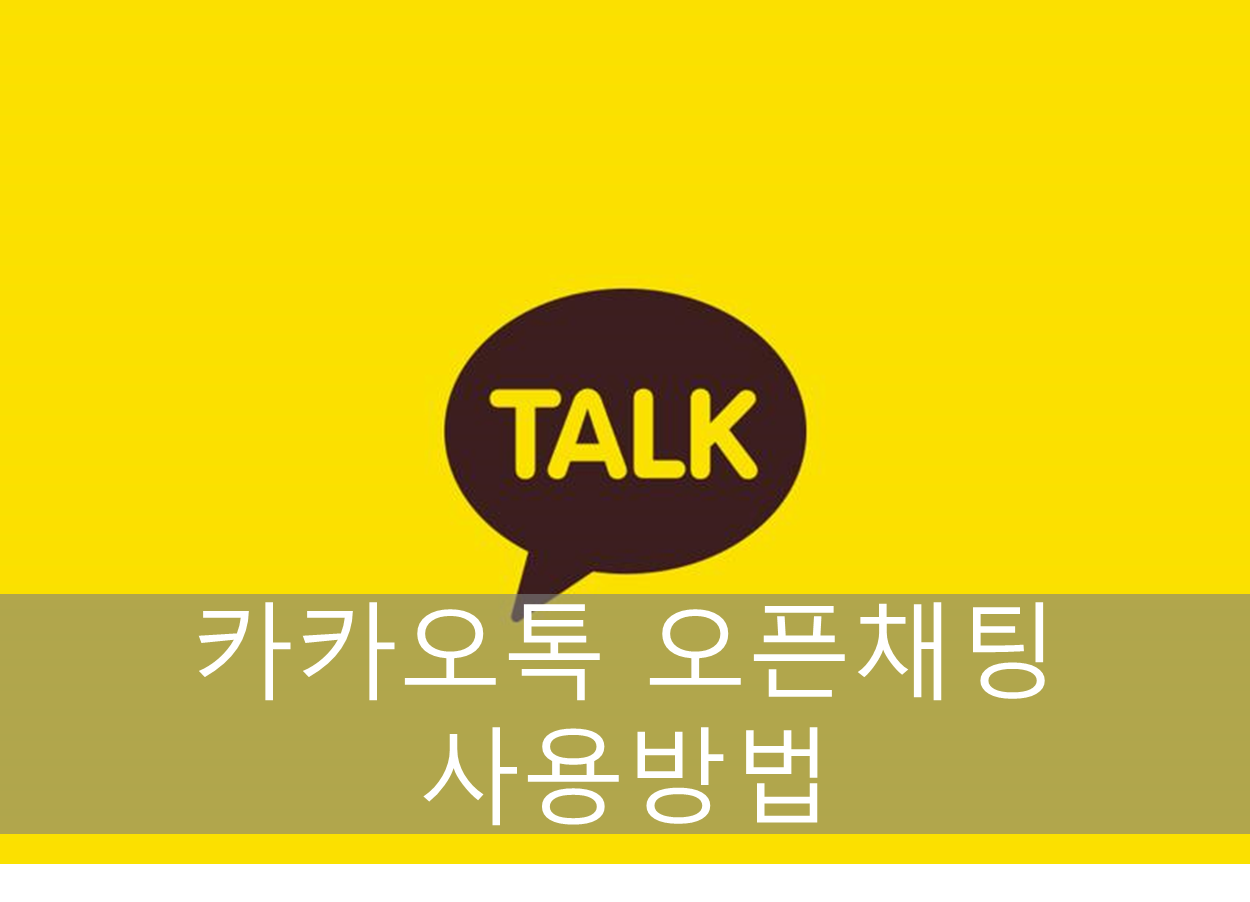
카카오톡 오픈 채팅?
카카오톡에서 제공하는 오픈채팅은 전화번호나 톡ID 등 친구 추가없이도 링크로 상대방과
편하게 채팅할 수 있는 기능입니다. 링크를 만든 후 링크만 보내주기만 하면 됩니다.
특히 다양 사람들이 모이는 경우에 별도로 연락처를 주지 않아도 만들수 있어서 많은 인기를 끌고 있습니다.
오픈채팅 만들기
먼저 카카오톡에서 채팅 메뉴 상단에 채팅 추가하기를 누릅니다.
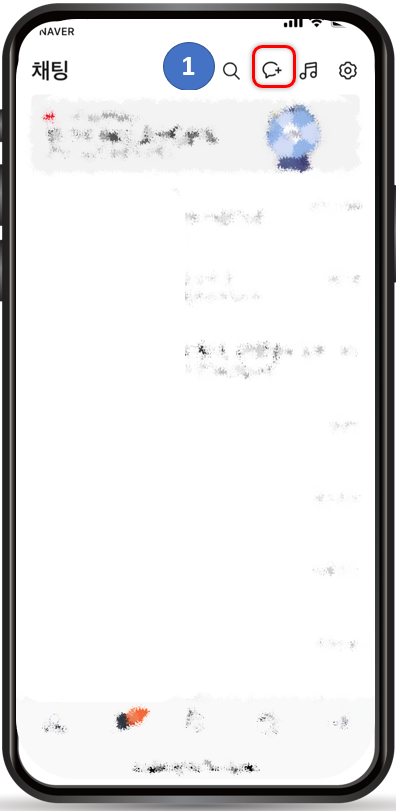
이후 가장 우측에 위치한 오픈채팅을 누르면 오픈 채팅을 생성할 수 있습니다.
오픈채팅을 클릭해줍니다.

이후 오픈 채팅방의 종류를 선택하시면 되는데요.
저는 많은 사람들이 사용가능한 그룹 채팅방으로 만들겠습니다,
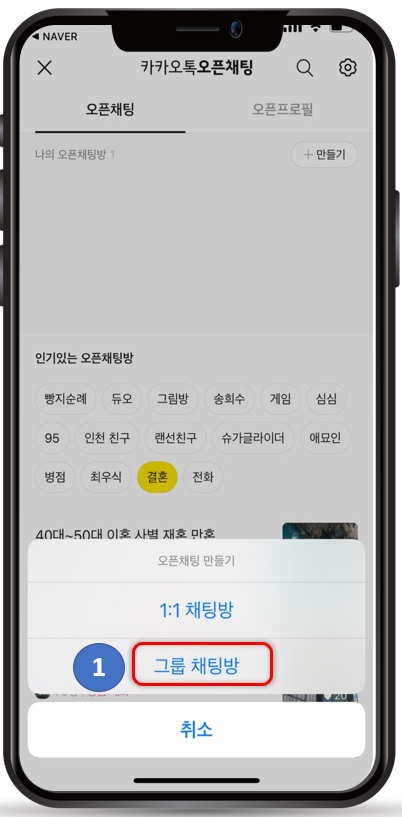
이후 상세 설정을 할 수 있는데요.
- 제목
- 프로필 본명/익명 여부
- 참여자 본명/익명 여부
- 공개방 여부
먼저 제일 상단에 방 제목을 설정하시고,
그 다음 방장(본인)의 프로필을 본명으로 할껀지, 익명으로 할껀지 아니면 새로 만들건지를 선택할 수 있습니다
그리고 참여하는 사람들이 본명 또는 익명으로 접근이 가능한지 선택을 해주시구요.
기본 프로필로만 참여가능하면 본명으로만 참여가 가능합니다.
그리고 검색허용을 비활성화 하면 방장의 링크로만 참여가 가능합니다.

방설정이 끝나면 드디어 오픈 채팅이 만들어집니다.
기본 인터페이스는 카카오톡 일반 방과 같기 때문에 크게 다르지 않습니다.
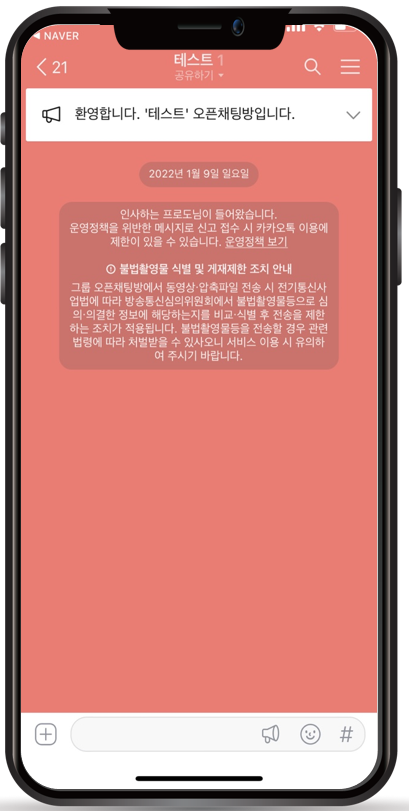
오픈채팅 공유하는 방법
상단 메뉴를 클릭하신 다음
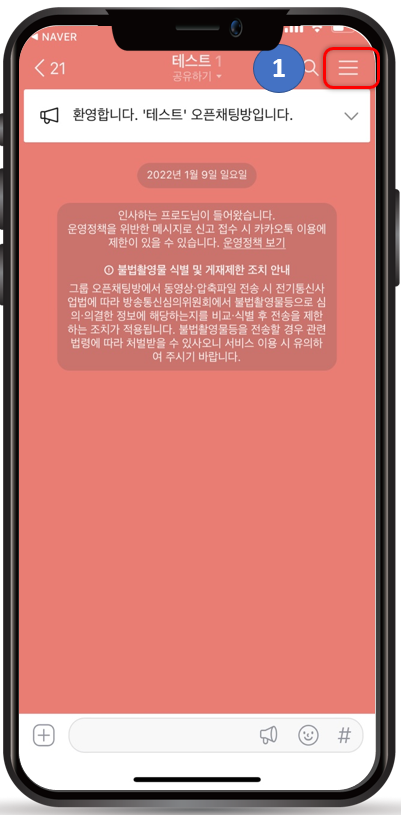
나오는 메뉴에서 더보기 메뉴 우측 상단을 누르시면
공유하기와 QR코드로 공유하는 방법, 그리고 오픈 채팅 설정을 할수 있습니다.
채팅방을 공유하기 위해서는 공유하기 버튼을 눌러줍니다.
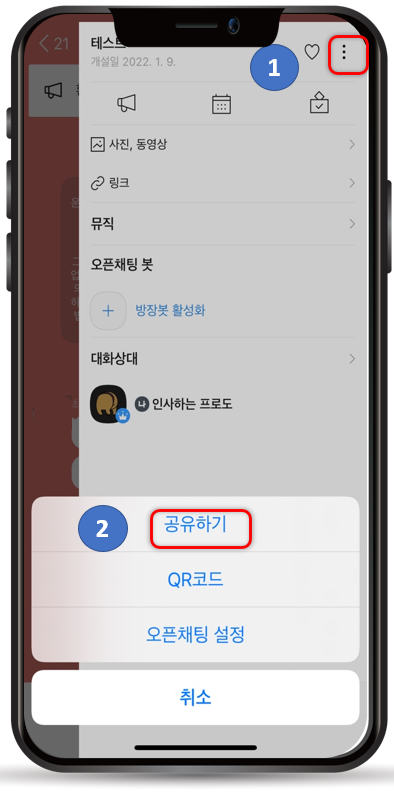
이후 실제 카카오톡에 복사하시거나, 아니면 카카오톡을 통해서 공유할 수 있습니다.
이 부분은 기존 다른 방식과 동일함으로 잘 사용하시기 바랍니다.

오픈채팅 강퇴하는 방법
그리고 이 오픈 채팅을 관리하기 위해서는 상단의 더보기를 눌러주시면 다양한 메뉴가 나옵니다.
메뉴를 클릭하세요.
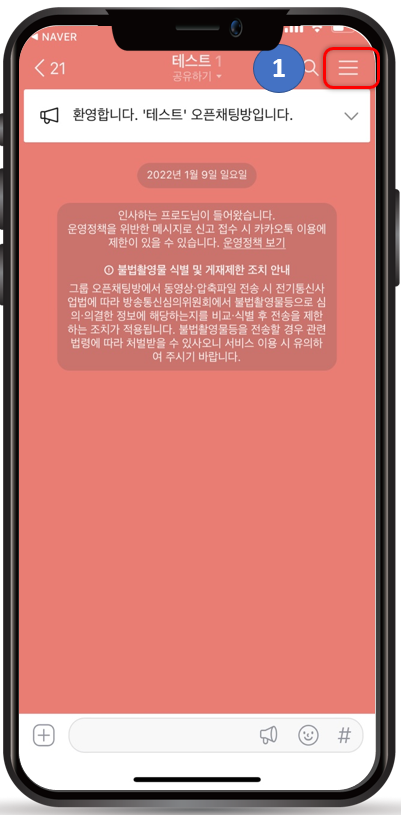
그리고 대화 상대 중 강퇴하고자 하는 사람을 클릭합니다.

이 후 프로필이 내보내고자 하는 인원이 맞는지 확인하시고
하단에 위치한 내보내기를 누르시면 됩니다.
혹시 불건전 메시지로 신고하고자 하면 그 옆의 내보내고 신고를 클릭하시면 됩니다.

한번 강퇴를 시키면 다시 접속이 불가능하다는 메시지가 나옵니다.
다시한번 프로필을 확인하시고 확인을 눌러주시면 됩니다.

실제로 강퇴당한 사람에게는 아래처럼 채팅방 관리자가 회원님을 내보냈다는 메시지가 나오구요.
그리고 더이상 채팅창 내용 확인 및 채팅이 불가능하도록 설정됩니다.
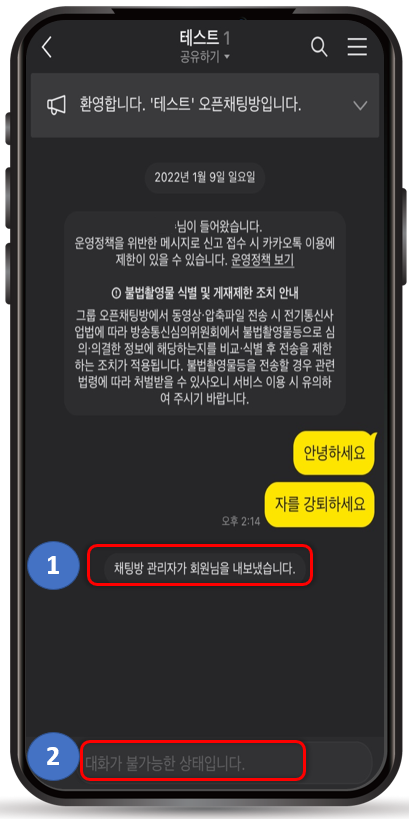
그럼 잘 사용하시기 바랍니다.
'Tip & Tech > IOS' 카테고리의 다른 글
| 아이패드 에어 먹통일때 DFU로 복원하기(무한사과) (0) | 2022.04.04 |
|---|---|
| 크롬캐스트로 아이폰 Airplay 미러링하는 방법 (14) | 2022.02.24 |
| 아이폰 수리비용 확인하는 방법 (18) | 2021.12.21 |
| 카카오톡 프로필 인증배지 사용하는 방법 (20) | 2021.12.20 |
| 아이폰 초보 탈출 - 잠금 화면 동영상 플레이어 끄기(Feat. 백그라운드앱) (6) | 2021.12.18 |

